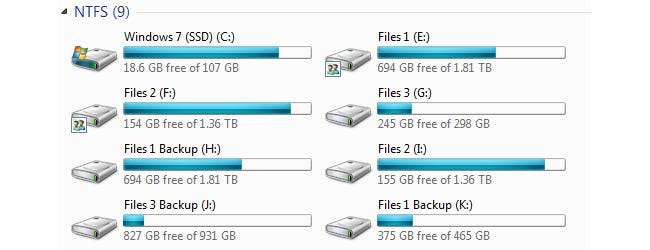
이 가이드에서는 하드 드라이브를 최대한 활용하는 방법을 보여줍니다. 모든 하드 드라이브는 필연적으로 손상 될 것입니다. 우리는 그것들이 10 년 이상 지속되는 것을 보았고 그들이 도착하자마자 죽은 것을 보았습니다. 그렇다면 하드 드라이브의 수명에 영향을 미치는 요인은 무엇입니까? 알아 보려면 계속 읽어보세요…
가장 일반적인 원인
주문한 하드 드라이브로 운이 좋아지는 것 외에, 하드 드라이브 초기 고장의 가장 일반적인 원인은 열과 신체적 외상입니다. 이 두 가지 요소는 특히 랩톱에서 완화하기 어렵지만이 지침을 따르면 하드 드라이브의 수명을 연장하는 데 도움이됩니다.
데스크탑 냉각 : 데스크탑 컴퓨터에 팬을 설치하는 것은 비교적 간단하며 하드 드라이브 (시스템의 다른 모든 구성 요소)의 수명을 크게 향상시킬 수 있습니다. 시스템으로 유입되는 공기도 쉽게 탈출 할 수 있는지 확인하십시오. 더 오래 머무를수록 시스템이 냉각 상태를 유지하는 데있어 효율성이 떨어집니다. 거의 모든 맞춤형 PC 케이스에는 하드 드라이브 슬롯 바로 앞에 케이스 전면에 예비 팬 슬롯이 있습니다. 시원한 공기가 시스템에 지속적으로 유입 될 수 있도록 이러한 팬 슬롯을 활용하여 하드웨어 수명을 극대화하십시오.
하드 드라이브 앞에 팬이있어 차가운 공기가 유입되는 데스크탑의 예 :

노트북 냉각 : 노트북은 시원하게 유지하기가 조금 더 어렵지만 활성 노트북 쿨러에 투자하면 가능합니다. 노트북의 편리함을 잃을 수도 있지만 하드 드라이브가 손상되었을 때 잃게 될 시간, 돈 및 파일을 절약 할 수 있다면 그만한 가치가 있습니다. 다음 섹션에서 하드 드라이브 온도와이를 모니터링하는 방법에 대해 자세히 설명하므로 랩톱 쿨러를 사용하기로 결정하기 전에 랩톱이 얼마나 뜨거워 지는지 확인하는 것이 좋습니다.
Newegg.com에서 볼 수있는 노트북 쿨러의 예 :

데스크탑 신체적 외상 : 데스크탑 용으로 제작 된 더 큰 3.5 인치 하드 드라이브는 노트북 용으로 제작 된 소형 드라이브보다 더 취약합니다. 그러나 데스크탑의 하드 드라이브에 대한 물리적 인 외상을 피하는 것은 간단합니다. 먼저 하드 드라이브가 단단히 조여져 있는지 확인하십시오. 하드 드라이브는 움직이는 부품으로 구성되며 제대로 고정되지 않으면 제자리에 밀집됩니다. 나중에 하드 드라이브를 제거해야 할 경우를 대비하여 너무 꽉 조이지 마십시오.하지만 꼭 꼭 맞기를 원합니다.
둘째, 데스크톱 하드 드라이브는 최소한으로 만 이동해야합니다. 흔들거나 떨어 뜨리면 매우 빨리 쓸모없는 드라이브가 될 수 있습니다. 컴퓨터에 넣고 그대로 두는 것이 가장 좋습니다. 참고 : 금처럼 취급해야하는 것은 아니지만 가능하면 이동하지 마십시오.
노트북 신체적 외상 : 랩톱은 본질적으로 악용 될 수 있도록 제작되었습니다. 그러나 랩톱 하드 드라이브는 여전히 쉽게 파손될 수 있으므로 랩톱을 주위에 두거나 책상 어딘가에 놓을 때 각별히주의하십시오. 노트북을 닫고 절전 모드로 전환 할 때 하드 드라이브 회전이 끝날 때까지 몇 초 정도 기다리십시오. 하드 드라이브는 회전하지 않을 때 이동 손상에 훨씬 더 강합니다. 하드 드라이브가 여전히 회전 중일 때는 노트북을 운반하지 말고 노트북을 포장하기 전에 절전 모드로 전환이 완료 될 때까지 기다리십시오.
기타 요인 및 신화
데이터 활용 : 두 개의 하드 드라이브가 있고 둘 다 지속적으로 실행된다고 가정 해 보겠습니다. 하나의 드라이브에는 운영 체제가 설치되어 있으며 자주 읽고 / 쓰기되는 반면 다른 드라이브는 몇 기가 바이트의 파일을 보관하지만 거의 액세스하지 않는 예비 디스크입니다. 대부분의 사람들은 사용률이 높은 디스크 (이 경우 OS 드라이브)가 다른 드라이브보다 더 빨리 실패 할 것이라고 생각하는 경향이 있습니다. 그러나 Google의 연구에 따르면 디스크 사용률은 장기간에 걸쳐 드라이브 수명에 매우 작은 요소를 차지합니다.
수명 첫해에 하드 드라이브를 많이 사용하는 경우 결함을 발견 할 가능성이 높지만 (이로 인해 고장이 발생할 가능성이 있습니다) 대부분의 보증이 적용됩니다. 따라서 지속적으로 액세스 할 수있는 항목을 하드 드라이브에 설치하는 것을 두려워하지 마십시오. 대부분의 Linux 배포판은 데이터를 로그 파일에 매우 자주 읽고 쓰고 BitTorrent 응용 프로그램도 하드 드라이브에 많이 액세스합니다.
광고 된 MTBF : 또한 제조업체의 "평균 고장 간격"통계가 Google에 의해 크게 폭로되었으므로 투자 할 하드 드라이브를 선택할 때 조금만 신경을 쓰십시오. 대신 드라이브를 모니터링하는 데 시간을 투자하십시오. S.M.A.R.T. 데이터와 온도에 대해 설명하겠습니다.
하드 드라이브를 지속적으로 실행하는 것과 전원을 끄는 것 : 전원을 껐다가 켜는 (절전 모드이든 컴퓨터 전원 끄기 등) 하드 드라이브가 지속적으로 실행되는 것보다 더 많은 손상을 입는다는 확실한 연구는 없습니다. 즉, 이론적으로는 지속적으로 회전하는 데 필요한 하드 드라이브가 지속적으로 실행되는 한 오래 지속되지 않는 것처럼 보입니다. 우리가 이것을 제안하는 이유는 무엇입니까? 하드 드라이브는 전원을 켤 때 가장 많은 전력을 소비하며 전원을 켤 때 가장 일반적으로 손상이 발생합니다.
그래도 컴퓨터를 자주 사용하지 않는 경우 절전 / 최대 절전 모드를 사용하여 전기를 절약하고 하드 드라이브가 회전하는 데 걸리는 시간을 줄여야합니다. 반면에 컴퓨터를 산발적으로 사용하는 사람은 시스템이 절전 모드로 전환되기 전에 더 많은 시간을 설정하고 싶을 수 있습니다. 그렇지 않으면 하드 디스크의 전원을 불필요하게 자주 켜고 끌 필요가있을 수 있습니다.
하드 드라이브 온도 모니터링
Google이 만든 연구에 따르면 섭씨 30-40도 범위에있는 하드 드라이브의 수명이 가장 길다고합니다. SpeedFan과 같은 프로그램을 다운로드하여 하드 드라이브의 작동 온도를 확인한 다음 그에 따라 냉각 설정을 변경하는 것이 좋습니다.
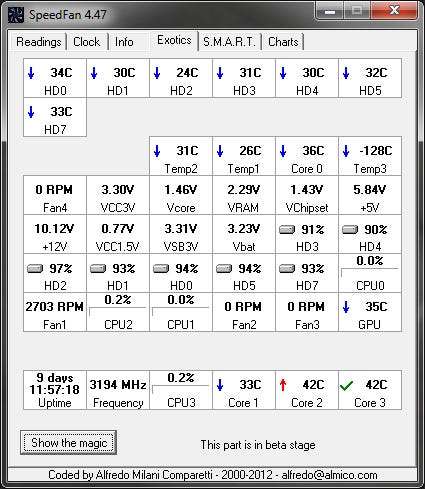
이 스크린 샷의 맨 위 행은 하드 드라이브 온도를 보여줍니다. 24도 드라이브는 움직이는 부품이 없기 때문에 훨씬 더 시원하게 유지할 수있는 솔리드 스테이트 드라이브입니다. 온도는 SSD에 아무런 의미가 없습니다.
내 하드 드라이브가 불량 인 경우 어떻게 알 수 있습니까?
S.M.A.R.T.를 사용하여 하드 드라이브의 상태를 모니터링해야합니다. (자체 모니터링, 분석 및보고 기술). 보다 이 가이드 S.M.A.R.T.를 모니터링하는 방법에 대한 지침은 Acronis Drive Monitor로 하드 디스크의 데이터.
솔리드 스테이트 드라이브
솔리드 스테이트 드라이브를 사용하는 경우이 가이드의 대부분이 관련이 없다는 점을 언급하고 싶었습니다. 그러나 SSD는 훨씬 적은 스토리지에 대해 훨씬 더 많은 비용이 들기 때문에 하드 드라이브는 오랫동안 사용할 수 있으며 대부분의 괴짜들이 적어도 몇 년 동안 사용을 피하는 것은 불가능합니다. SSD는 열을 발생시키는 것이 없기 때문에 많은 물리적 남용을 처리하고 실온에 머물 수 있습니다. S.M.A.R.T는 계속 사용할 수 있습니다. 및 Acronis Drive Monitor를 사용하여 SSD가 다른 영역에서 어떻게 작동하는지 확인하십시오.







